通過兩因素身份驗證保護您的GitHub帳戶
兩因素身份驗證為您的密碼增加了額外的“圍欄”保護。多虧了這項技術,黑客無法僅使用一個捕獲的密碼訪問帳戶。
兩因素身份驗證要求您添加其他信息以登錄。它可能是通過電子郵件或SMS共享的一次性PIN,或者是來自Authery或Google Authenticator的Authenticator應用程序中的代碼。
GitHub很快將在每個帳戶上都需要兩因素身份驗證。現在,您可以按照以下說明啟用GitHub帳戶的兩因素身份驗證。
如何在GitHub帳戶上啟用兩因素身份驗證
GitHub支持各種兩因素身份驗證方法,包括SMS,Authenticator應用程序,硬件安全密鑰和GitHub移動應用程序。但是,在添加另一種方法之前,它確實需要您使用基於時間的一次性密碼應用程序,也就是身份驗證器或SMS應用程序。
筆記
Github不支持在美國以外的一個國家發送短信。因此,最好避免此選項。如果要使用SMS,請首先檢查GitHub是否在相關支持頁面中在您的國家 /地區支持此選項。
由於SMS支持充滿了錯誤,因此文章將使用Twilio的Authy Authenticator(當今可用的最佳選擇之一)在GitHub上在GitHub上設置兩因素身份驗證。首先下載Authy並將其設置在您的設備上,然後按照以下步驟操作:
1。去github.com並登錄您的帳戶。
2。在右上角選擇帳戶配置文件圖片,然後單擊設定從出現的菜單中。

3。單擊密碼和身份驗證從左側邊欄中使用權。
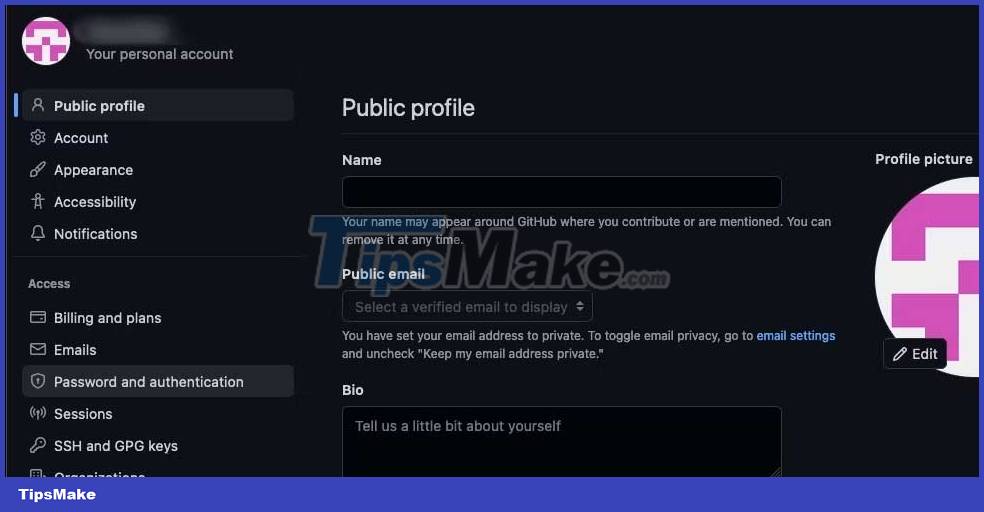
4。在下一頁,選擇啟用兩因素身份驗證。 GitHub將在下一頁上顯示QR碼。

5。打開並觸摸添加帳戶>選擇掃描QR碼。通過將相機指向github.com上的QR碼來掃描代碼。
6。 Authy將識別用戶名。您可以編輯或選擇節省在此默認選擇下添加一個帳戶。
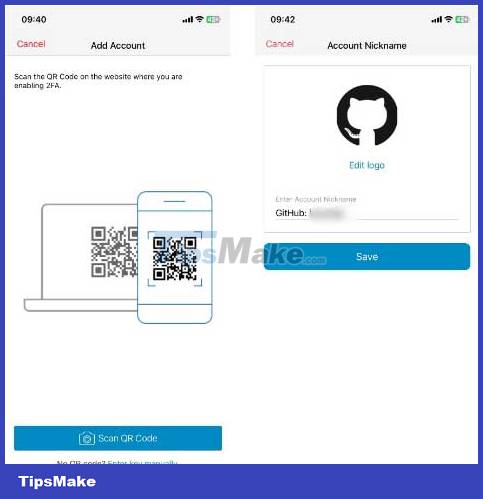
7。最後,在Authy中點擊您的GitHub帳戶名,然後在GitHub上顯示的代碼,從應用程序驗證代碼部分以完成鏈接兩個。 GitHub將在下一頁上顯示恢復代碼。選擇下載並將此文件保存在安全的位置。
8。然後選擇我保存了我的恢復代碼。
9。在下一頁上,您可以設置其他身份驗證方法或選擇完畢完成。
警告
如果您丟失了設備並且無法訪問Authenticator應用程序,則恢復代碼有助於恢復您的帳戶。這是帳戶恢復的最後一個手段方法,因此請確保代碼安全。否則,您可能會失去對GitHub帳戶的訪問權限。
如果您無法掃描QR代碼,則可以使用文本代碼在GitHub上設置帶有Authy的兩因素身份驗證。首先,選擇在scan中輸入文本代碼,在github上的QR碼。接下來,返回以在Authy中添加帳戶,然後在掃描QR代碼按鈕下手動輸入密鑰。最後,鍵入GitHub上顯示的關鍵字,然後點擊“保存”以完成設置。
這是如何為GitHub帳戶設置兩因素身份驗證。希望這篇文章對您有用。
你應該閱讀
可能有興趣
- 反病毒軟件可以檢測並刪除所有惡意軟件嗎?
如果您擔心自己的數字安全性,則可能會在設備上安裝某種防病毒程序。
- 特洛伊木馬如何使用RLO假裝為PDF文件。方法
您無法通過查看文件擴展名來保證文件確實是圖像,視頻,PDF或文本文件。在Windows上,攻擊者可以像EXE文件一樣執行PDF文件。
- 什麼是Shodan?如何改善在線安全性?
Shodan就像Google一樣,但更多是物聯網(IoT)設備的存儲庫。當Google在萬維網和這些網站上的內容上索引網頁時,Shodan索引了直接連接到Internet的每個設備。
- 什麼是二人手機?使用Duo Mobile安全嗎?
兩因素身份驗證(2FA)是一個安全的過程,要求用戶以多種方式驗證其身份 - 例如,使用用戶名和密碼登錄,然後確認他們的電話號碼。
- 如何使用Turbo VPN
有沒有想過為什麼您在Netflix或Hulu上觀看節目的方式與您在另一個國家的朋友不同?或者,也許您嘗試與另一個國家 /地區的朋友一起玩在線遊戲,發現您無法加入同一家服務器?
- 如何使用Defenderui配置Windows Defender
顧名思義,Defenderui是Microsoft Defender頂部的UI覆蓋。它提供了一個方便的GUI,用於配置各種防御者選項。


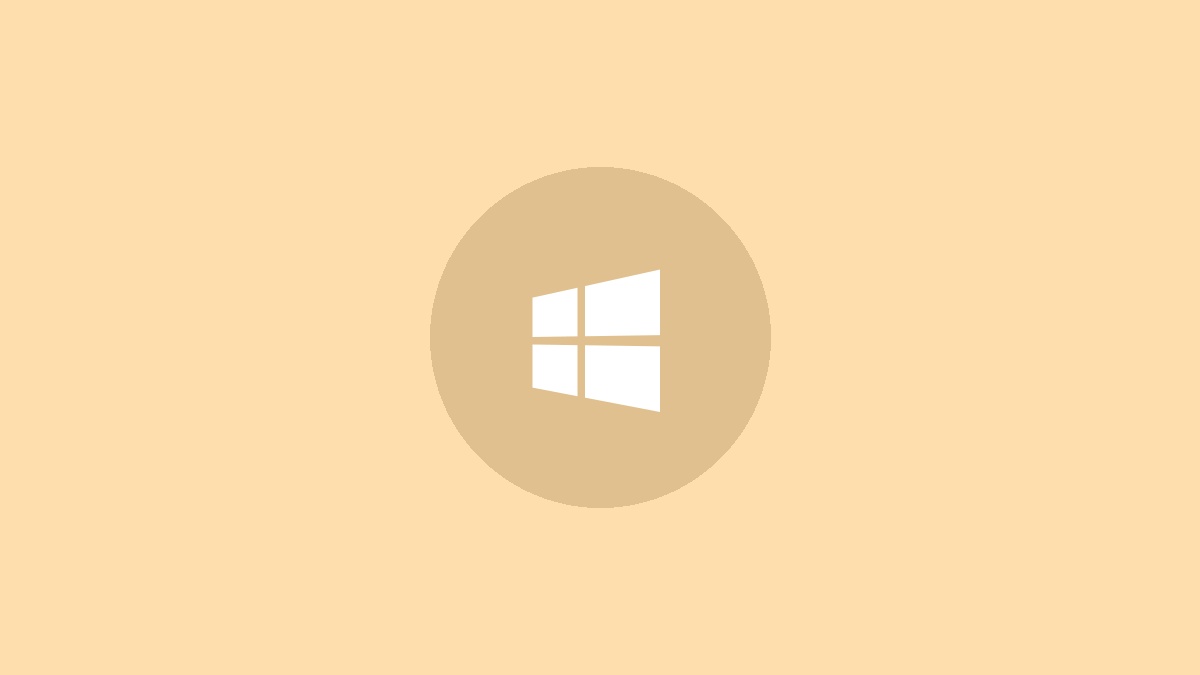

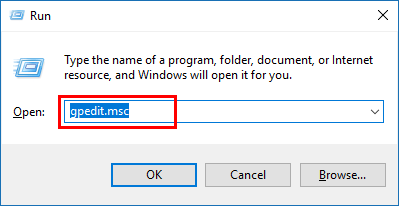





![您不应该在2025年不应该错过的7个iPhone运营商解锁服务[免费服务]](https://ksfboa.com/tech/jacki/wp-content/uploads/cache/2025/05/best-free-iphone-unlocker-doctorsim.jpg)


